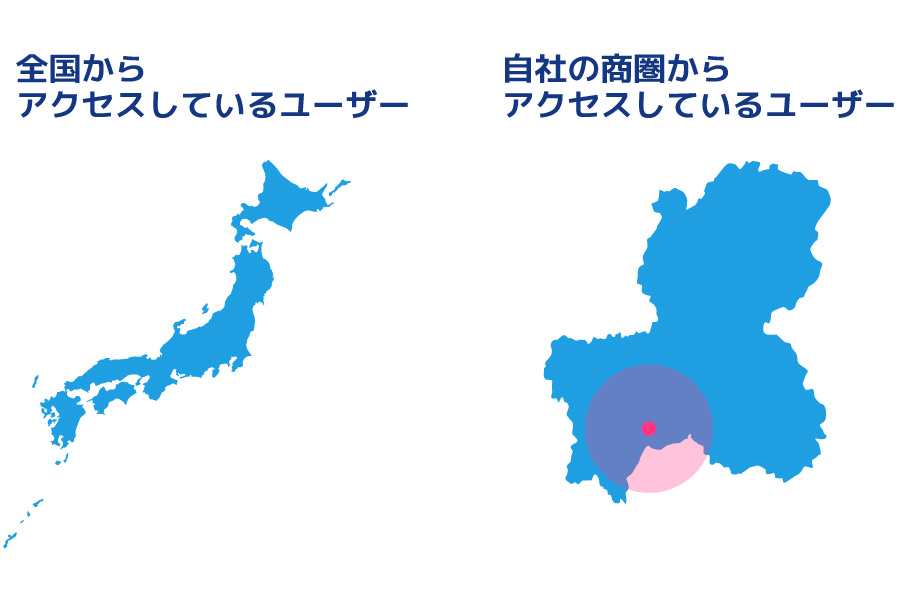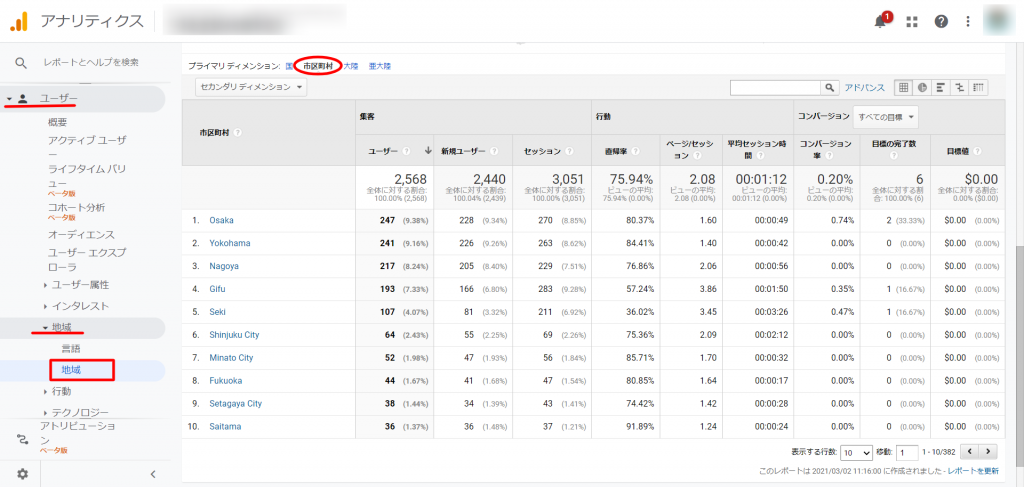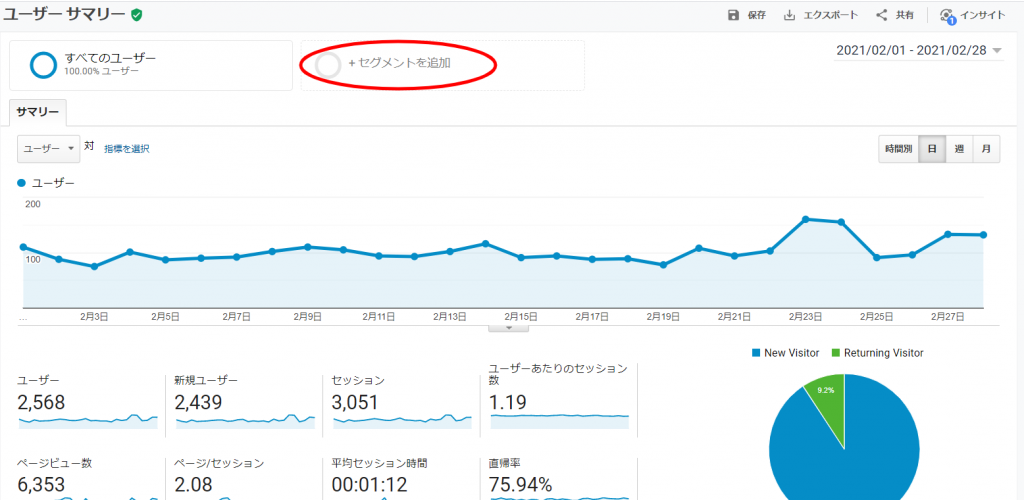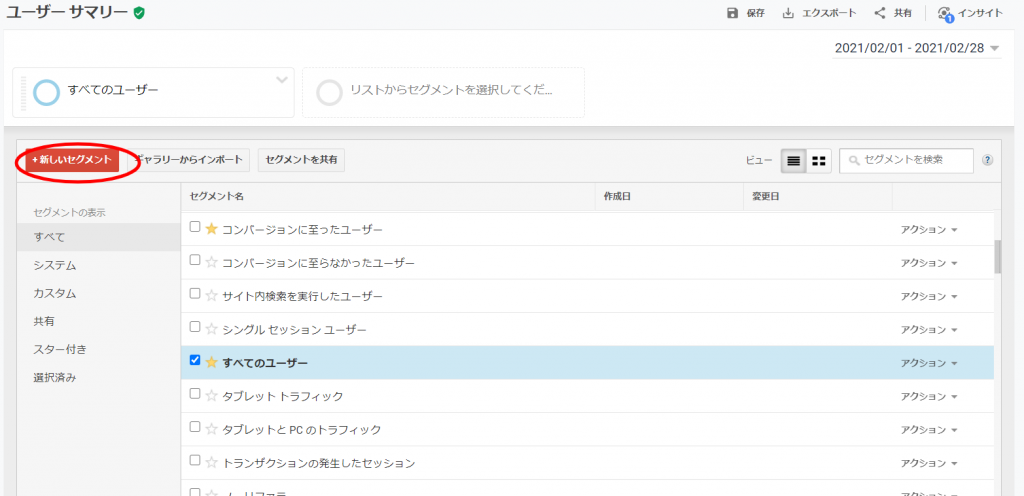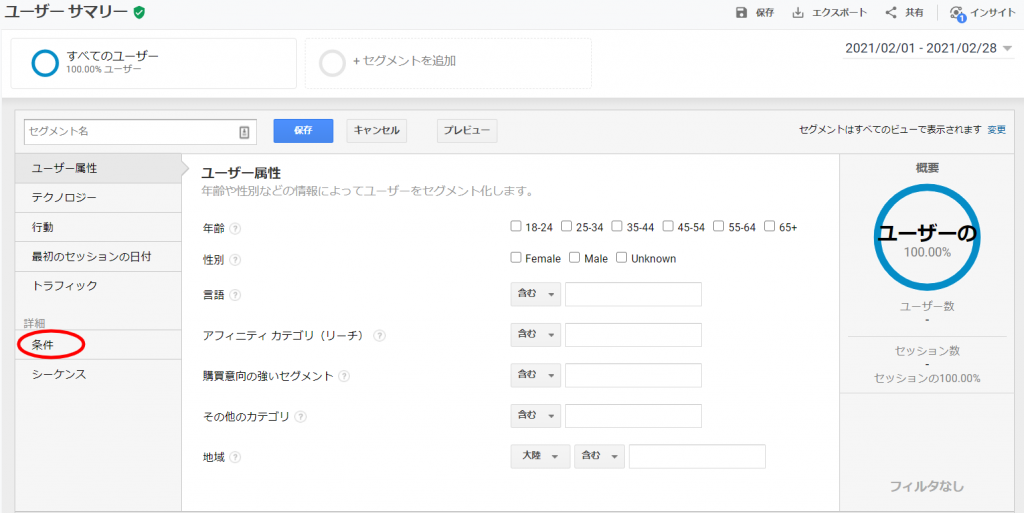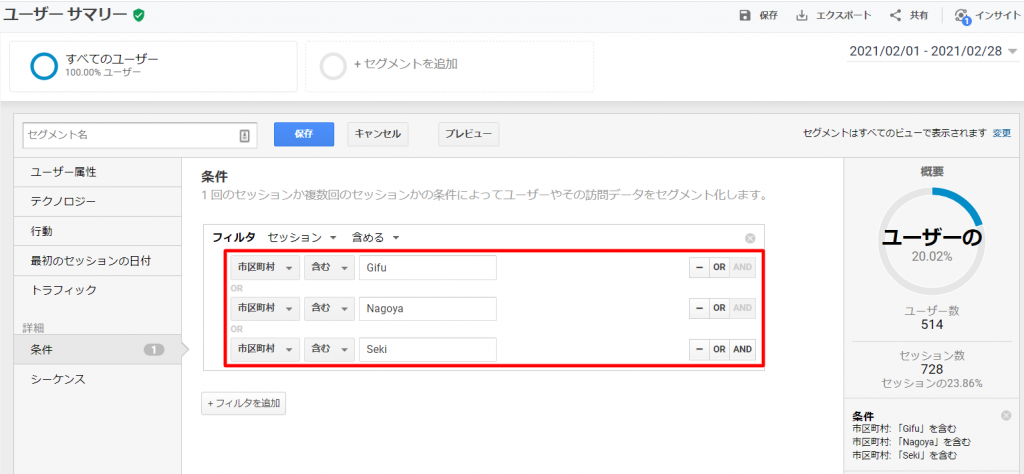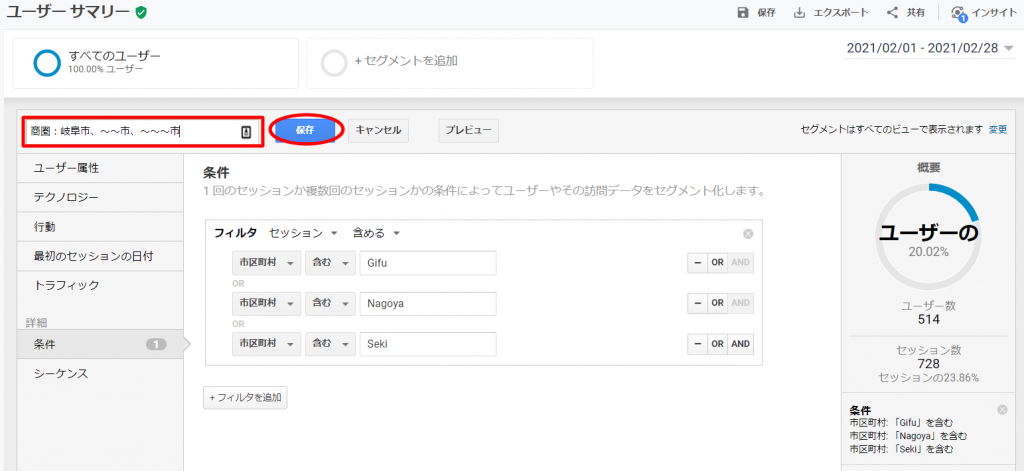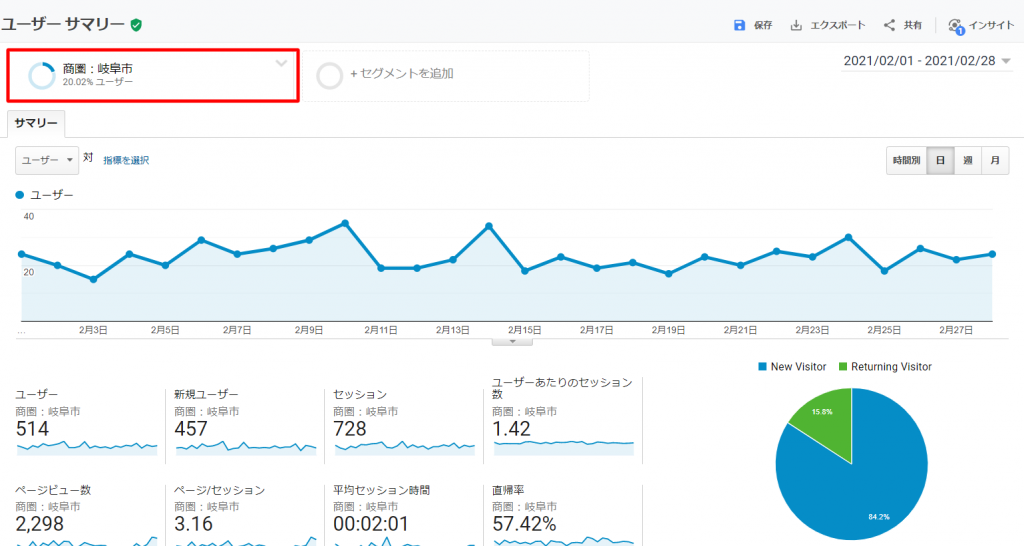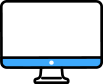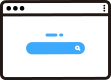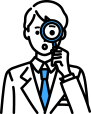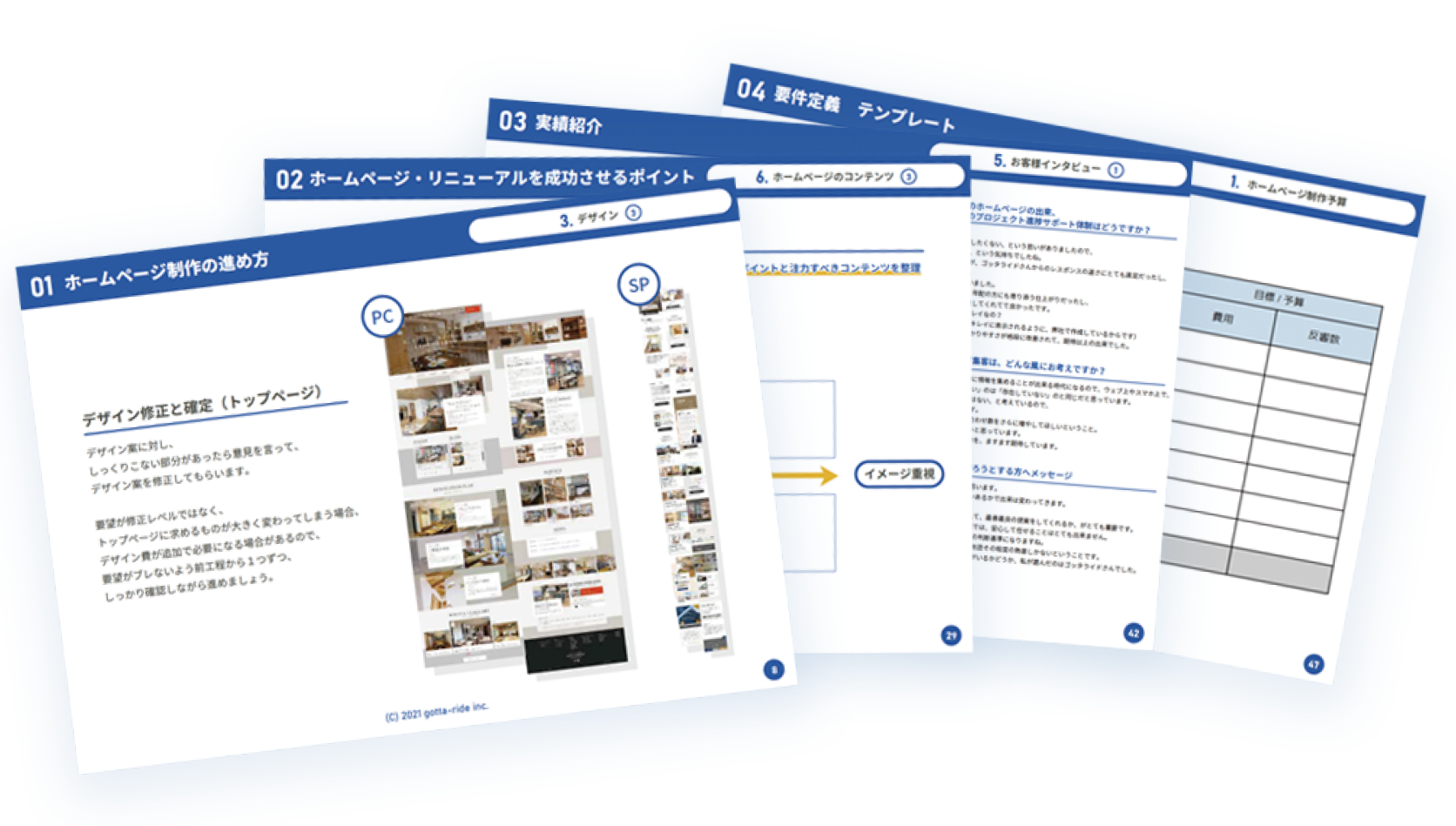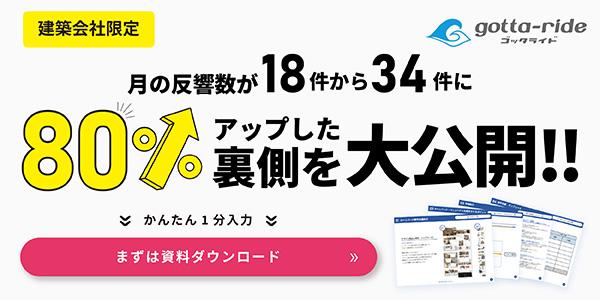ホームページ制作
Googleアナリティクスの見方 応用編① ~商圏に絞ったアクセス解析~
公開日:2021/03/09
最終更新日:2024/10/15
こんにちは。
工務店、リフォーム会社のホームページ集客支援のゴッタライドです。
デジタルマーケティングの普及に合わせ、建築業を営む皆さまにとっても、Googleアナリティクスは必須のツールです。
工務店やリフォーム会社の場合、施工する商圏エリアが限られるため、全体的なデータよりもエリアを絞った限定的なデータが意味を持ちます。
当記事では、Googleアナリティクスのセグメント機能で商圏を絞って分析する方法について解説します。
Googleアナリティクスのセグメント機能とは
Googleアナリティクスにはデータをユーザーの属性や地域など、絞り込んで表示することができるセグメント機能があります。
セグメント機能を活用すれば、自社がターゲティングしている顧客層に限定した分析ができるため、より精度の高い施策を導き出すことが可能です。
特に工務店やリフォーム会社など地域密着で事業を行っておられる場合、商圏が限られているのでエリア外のユーザーを除いてデータを表示しないと、正確な実態が把握できません。
セグメント機能で的確にユーザーを絞り込んで、最適な施策を実施していきましょう。
セグメント機能で分類できる項目
セグメント機能で分類できる項目は以下の通りです。
| 項目 | 説明 |
| ユーザー属性 | ユーザーの年齢や性別、言語圏や地域などで分類できる |
| テクノロジー | 使用OSやブラウザ、デバイスの種類などで分類できる |
| 行動 | ユーザーのセッション回数や、頻度で分類できる |
| 最初のセッションの日付 | 最初にセッションして日付で分類できる |
| トラフィック | 流入経路で分類できる |
| その他 | 他にも携帯端末の機種名やドメイン、コンバージョンしたか否かなどで分類が可能 |
表から分かるように、セグメント機能では様々な項目で分類が可能です。
各項目は合わせて入力できるので、例えば「iOSでサイトを見ている横浜在住の20代男性」といったような細かい分類も行うことができます。
地域でセグメントされたデータの確認方法
「ユーザー > 地域 > 地域」より地域別のユーザーデータが確認できます。
プライマリディメンションの項目で「市区町村」を選択することで、細かい地域が確認できます。
ただし、この「市区町村」の区分は、サイトにアクセスしたユーザーのIPアドレスから地域情報を紐付けしています。
インターネット上における住所を示すIPアドレスは、物理的な住所とは異なるので、この「市区町村」は正確とは言い切れません。
参考情報としての利用になるのをあらかじめご了承ください。
参考:Googleアナリティクス ヘルプ(地理データについて)
https://support.google.com/analytics/answer/6160484?hl=ja
セグメント機能で商圏を絞る方法
セグメント機能について分かったところで、当記事では住宅会社にとって特に重要な、商圏を限定する方法について紹介します。
セグメント機能で商圏を限定する手順は以下の通りです。
- 新しいセグメントを追加する
- 「詳細>条件」から設定したい商圏を確認する
- セグメント名を入力して保存する
セグメント機能の使い方は基本的に同じなので、上記の手順を覚えれば他の条件でもセグメントすることができます。詳しく見ていきましょう。
①新しいセグメントを追加する
まずは新しいセグメントを追加します。
まずは「ユーザー > 概要」や「集客 > 概要」のダッシュボード左上にある「+セグメントを追加」をクリックし、セグメントの設定画面を開きましょう。
次に、左上にある「+新しいセグメント」をクリックし、セグメントを作成する画面を開きます。
②「詳細>条件」から設定したい商圏を確認する
セグメントを作成する画面を開いたら、「詳細 > 条件」をクリックし、詳細設定画面を開きましょう。
次に以下のプルダウンメニューから「市区町村」を選択し、絞り込みたい市区町村を入力します。
市区町村名は、アルファベットでの入力になります。
入力欄に「g」と入力すると、候補となる「gifu」や「gero」、「gujo」が表示されるので便利です。
右側にある「OR」ボタンを選択すれば、「岐阜市」または「名古屋市」または「関市」のように、複数のエリアで検索できます。
③セグメント名を入力して保存する
セグメント項目が設定出来たら、最後にセグメント名を入力して保存しましょう。セグメント名を入力しないと保存ができないので注意が必要です。
保存が終わればセグメントの作成は完了になります。
セグメントが作成出来たら、「+セグメントを追加」をクリックした際に表示されたセグメントの設定画面から作成したセグメントを選択することで、データを限定することが可能です。
実際にセグメントしたデータを確認してみよう
セグメントの作成が完了したら、実際にデータを限定してみてみましょう。
上述の通り「+セグメントを追加」から作成したセグメントを選択し、データを限定します。
データを絞り込むことで、全体データでは見えなかったユーザーの傾向が見えてきます。
例えば、特定のユーザーからのコンバージョン率が高いページや、特定地域では全く見られていないページの存在などを確認することが可能です。
商圏以外の項目もセグメントすれば地域内のユーザーの傾向が分かる
前述の通り、セグメントを作成する際に地域以外の項目も設定すれば、より限定的なデータ確認できます。
例えば、関東圏内で新築住宅の購入を検討している20代~30代のユーザーをターゲットにしているのであれば、商圏だけでなく年齢を限定することで、より自社のニーズに合ったデータのみを表示することが可能です。
以上のように、可能な限りターゲットに設定したユーザー層に合わせてセグメントを行うことで、より的確にサイトの改善ができます。
まとめ
Googleアナリティクスのセグメント機能で、商圏を限定する方法について解説していきました。
セグメント機能でデータを想定しているターゲット層に限定すれば、より精度の高い施策を考えることが可能です。
また、折込チラシや展示会のようなアナログなマーケティング施策を行った場合は、当該地域でのデータを確認することで、効果が確認できます。
システムの仕様上、地域の振り分けが正確とは言い切れない部分はありますが、とても参考になる分析が行なえます。
セグメント機能は商圏に限らず、ユーザーの属性や使用デバイスなど、様々な項目で限定できるので、上手く活用すれば分析の幅を広げることが可能です。
ぜひ積極的に利用して、サイトや広告などの改善に活用してみてください。


 資料ダウンロード
資料ダウンロード お問い合わせ
お問い合わせ